Win10怎么查看电脑显存 Win10查看电脑显存方法介绍
更新日期:2023-02-28 15:55:04来源:互联网
Win10怎么查看电脑显存呢,当用户们在使用win10的系统中的显卡的时候都会占用一定的显存,尤其是游戏玩家们对于显存的要求也是比较高的,但是有的用户们不知道查看电脑的显存的方法是什么,因此这里就给大家提供关于Win10查看电脑显存方法介绍,从而明白自己怎么查看显存。
win10官方原版iso镜像下载地址:点击进入
Win10怎么查看电脑显存
1、鼠标左键点击左下方的Win10图标,弹出下拉菜单,在下拉菜单里找到【设置】选项;
2、点击下拉菜单里的【设置】选项,进入Win10设置对话窗口,在设置选项里找到【系统】功能选项,该选项下有【显示】功能按钮;
3、点击【系统】功能选项进入系统设置界面,在左侧菜单栏里选择【显示】,并下拉该界面,找到【高级显示设置】功能选项;

4、点击【高级显示设置】功能选项,进入高级显示设置界面,下拉该界面,找到【显示适配器属性】功能选项;

5、点击【显示适配器属性】功能选项,进入显卡属性对话窗口,在该窗口即可查看显卡显存的大小了。
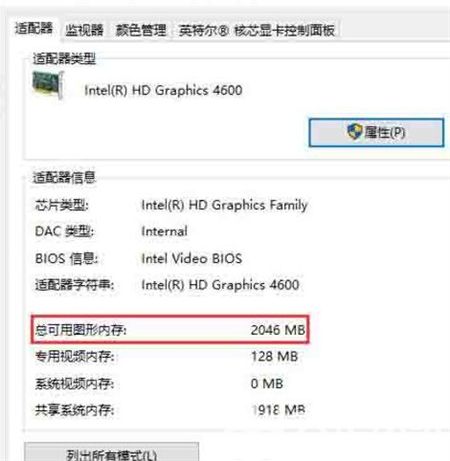
猜你喜欢的教程
标签

